如果在 Microsoft365.com 使用 Microsoft 帐户登录后看到免费徽章,则表示你没有有效的Microsoft 365 家庭版或个人订阅,但你有权访问免费的 Web 应用和在线云存储。
“已订阅”锁屏提醒表示你已有 Microsoft 365 订阅,并且可以利用订阅提供的所有权益。
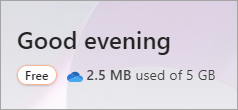
作为免费用户,你只能使用 Word、Excel 和 PowerPoint 的免费 Web 版本。 若要在浏览器中访问这些应用,只需使用 Microsoft 帐户登录到 Microsoft365.com,并从应用启动器中选择所需的应用 
除了 Word、Excel 和 PowerPoint 的免费 Web 版本外,还可以获得 5 GB 的 OneDrive 联机云存储,以便从任何位置访问文件。
订阅 表示你已有 Microsoft 365 家庭版或个人版 的订阅。 这两个订阅都包括桌面版应用,例如可在电脑或 Mac 上安装的 Word、Excel、PowerPoint 和 Outlook。
借助Microsoft 365 家庭版或个人版 你将始终拥有 Microsoft 提供的最新现代生产力工具,这些工具具有最新的功能、修补程序和安全更新。 你还可以获得常年技术支持和 1 TB 的云存储空间来存储文件和照片,无需额外付费。
使用 Microsoft 365 家庭版最多可以向订阅添加 5 个额外人员。
除了 Microsoft 365 家庭版或个人版 ,还有其他 Microsoft 365 计划,其中包括专为中小型企业、 企业、 学校或 非营利组织设计的附加权益和功能。
如果你认为你现在不需要桌面应用的全部功能,但需要 Microsoft 365 订阅附带的额外云存储和电子邮件权益,则有一些计划适合该需求,例如 OneDrive 独立版。
在下表中详细了解某些 Microsoft 365 计划之间的差异。
不确定你现在有什么? 请参阅我使用的是哪个版本的 Office?
认为可能需要业务订阅? 请参阅适用于个人和家庭的 Microsoft 365 订阅与企业的 Microsoft 365 订阅之间的区别
准备好安装桌面应用了吗?请参阅在电脑或 Mac 上安装 Microsoft 365 或 Office。
正在查找产品详细信息和价格?
将免费的 Microsoft 365 Web 应用与付费订阅进行比较
下表突出显示了个人或家庭订阅。 如果你认为可能需要企业订阅,检查 Microsoft 365 个人和家庭版与 Microsoft 365 商业版之间的区别。
|
免费的 Microsoft 365 Web 应用 |
OneDrive 独立版 |
Microsoft 365 家庭版或个人版 |
|
|
开销 |
空闲 |
每月费用小,或按年付费节省 |
每月费用小,或按年付费节省 |
|
用户数 |
1 人 |
1 人 |
1 人 (Microsoft 365 个人版) |
|
Word、Excel、PowerPoint、Outlook 和 OneNote |
仅限 Web 版本 |
仅限 Web 版本 |
包括适用于电脑和 Mac 的 Web 应用和桌面应用 在所有设备上安装桌面应用,并同时登录到五台设备。 提示: 使用Microsoft 365 家庭版,共享订阅的每个人都可以在自己的五台设备上安装桌面应用, (这与五台设备) 分开。 |
|
功能更新 |
安全更新,但没有新功能。 |
安全更新,但没有新功能。 |
桌面和 Web 应用不断改进。 获取所有最新功能和更新,以及安全更新和 bug 修复。 |
|
在手机和平板电脑上安装应用 注意: 移动应用的可用性因国家/地区而异。 |
仅在 10.1 英寸下面的平板电脑或手机上进行基本编辑。 |
仅在 10.1 英寸下面的平板电脑或手机上进行基本编辑。 |
获取 Microsoft 365 移动应用上提供的所有额外功能。 |
|
Microsoft Teams |
每月最多 60 分钟的群组呼叫和 100 名参与者。 |
每月最多 60 分钟的群组呼叫和 100 名参与者。 |
每月最多 30 小时的群组呼叫和 300 名参与者。 |
|
仅限电脑的访问和发布者 () |
不可用 |
不可用 |
包括桌面版本的 Access 和 Publisher (,仅适用于电脑) 。 |
|
使用 OneDrive 进行联机云存储 |
5 GB OneDrive 联机存储 |
100 GB OneDrive 联机存储 |
1 TB 的 OneDrive 联机存储空间。 使用 Microsoft 365 家庭版,共享订阅的每个人都 (最多 5 个额外人员,) 获得自己的 1 TB 联机存储空间。 提示: 使用 Microsoft 365 家庭版,共享订阅的每个人都 (最多 5 个人,) 获得自己的 1 TB 联机存储空间。 |
|
技术支持 |
无技术支持 |
仅针对安装问题提供初始技术支持。 |
免费获取支持,以获取有关技术问题或订阅和计费问题的帮助。 |
常见问题
选择下面的选项以获取定价信息。
|
Microsoft 365 订阅 |
个人使用: Microsoft 365 家庭版 (与最多 5 个其他人共享) 单个) 的Microsoft 365 个人版 ( 适用于单个) 的 OneDrive 独立 ( 商业用途: 比较 Microsoft 365 中小型企业计划 (最多 300 个用户) 对于非营利组织: |
|
|
一次性购买 Microsoft 365 |
是的。 可以购买独立版本的 Word 、 Excel 和PowerPoint for Mac 或电脑。 转到 Microsoft Store 并搜索所需的应用。
你可以购买Visio 或 Project 的订阅或非订阅版本, (桌面版本的这些应用仅适用于电脑) 。 购买 Visio 或 购买 Project。
Microsoft 365 订阅和Office 2021 可以安装在 Mac 或电脑上。 比较价格
在设备上安装桌面应用后,无需联机,就可以使用 Microsoft 365 。 但是,需要访问 Internet 才能执行以下任一操作:
-
如果未在设备上预安装应用,则首次安装 ()
-
Microsoft 365 桌面应用的初始激活
-
安装更新或重新安装应用
-
管理订阅 (例如,需要更新付款方式、续订或共享Microsoft 365 家庭版订阅)
-
访问存储在 OneDrive 上的文档,除非将 OneDrive 桌面应用安装到设备。
应定期连接到 Internet,使 Microsoft 365 版本保持最新,并从自动升级中受益。 如果不至少每 39 天连接到一次 Internet,你的应用将进入缩减功能模式,并且你可能会看到 未经许可的产品错误。 若要重新激活Microsoft 365 应用,只需重新连接到 Internet 并登录到 Microsoft 365 。 了解如何登录。 有关续订过期订阅的帮助,请参阅续订Microsoft 365 家庭版。
使用本页底部的 “联系我们 ”。







